Všichni jsme tam byli: Připojte svůj iPhone k počítači a aktualizujte na nejnovější verzi iOS. V polovině procesu aktualizace se v iTunes objeví chybová zpráva. Váš iPhone fungoval perfektně, ale nyní se logo připojení k iTunes uvízlo na obrazovce vašeho iPhone a nezmizí. Pokoušíte se resetovat a obnovit, ale iTunes vám stále dávají chybové zprávy. „Můj iPhone je zděný“, myslíte si.
Co je zděný iPhone?
Mít zděný iPhone znamená, že software vašeho iPhone je poškozen do té míry, že ho nelze opravit, takže váš iPhone vypadá jako drahá hliníková „cihla“. Naštěstí, je téměř nemožné trvale cihlovat iPhone. V tomto článku vám ukážu jak opravit zděný iPhone .
Jak opravit zděný iPhone
Existují pouze tři skutečné opravy pro opravu zděného iPhonu: tvrdé resetování iPhonu, obnova iPhonu nebo DFU obnova iPhonu. V následujících odstavcích vás provedu tím, jak udělat všechny tři.
Poznámka: Pokud je to možné, před zahájením tohoto tutoriálu zálohujte svůj iPhone. Během tohoto procesu existuje velká šance na ztrátu dat, protože iOS je obvykle třeba obnovit na tovární nastavení, aby bylo možné opravit.
1. Tvrdý reset vašeho iPhone
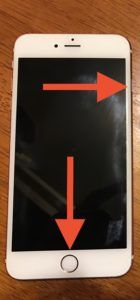
První věcí, kterou se pokusíte odpojit zděný iPhone, je tvrdý reset. K tomu stačí podržet tlačítko napájení (horní / boční tlačítko) a Tlačítko Domů (tlačítko v dolní části obrazovky), dokud se váš iPhone restartuje a na obrazovce se neobjeví logo Apple.
Chcete-li iPhone 7 nebo 7 Plus resetovat úplně, začněte stisknutím a podržením tlačítka tlačítko pro snížení hlasitosti a tlačítko napájení ve stejnou dobu. Poté, co se ve středu displeje iPhonu objeví logo Apple, uvolněte obě tlačítka. Nebuďte překvapeni, pokud to bude trvat až 20 sekund!
co to znamená, když váš telefon říká, že žádná služba
Po restartu telefonu se buď spustí zpět do iOS, nebo se vrátí na obrazovku „plug into iTunes“. Pokud se logo připojení k iTunes objeví znovu, přejděte k dalšímu kroku.
2. Obnovte svůj iPhone pomocí iTunes 
Když iPhone zobrazí obrazovku „plug into iTunes“, je v režim obnovení . Pokud jste již provedli tvrdý reset a na iPhonu se stále zobrazuje logo připojení k iTunes, musíte iPhone připojit k počítači Mac nebo PC a zahájit proces obnovy. Zde je postup:
co představuje lapač snů
Rychlé varovné slovo: Vezměte prosím na vědomí, že pokud nemáte zálohu v počítači ani na iCloudu, vy vůle během tohoto procesu ztratit data.
Obnovení iPhonu:
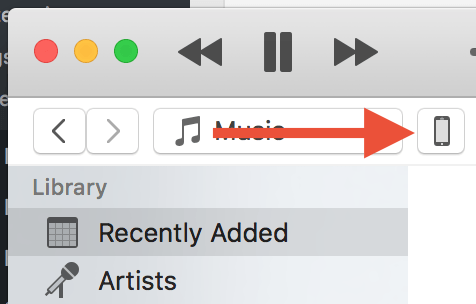
- Otevřete iTunes v počítači a klikněte na malé tlačítko pro iPhone ve středu nahoře v iTunes.
- Klikněte na ikonu Obnovit tlačítko na pravé straně obrazovky.
- V zobrazeném vyskakovacím okně potvrďte, že chcete provést obnovení.
- Počkejte přibližně 15 minut, než se iPhone obnoví na tovární nastavení.
3. DFU Obnovte svůj „zděšený“ iPhone
Pokud se při pokusu o obnovení iPhonu zobrazí chybová zpráva, dalším krokem v procesu odblokování iPhonu je obnovení telefonu pomocí DFU. Obnova DFU je speciální druh obnovy iPhonu, který stírá jak softwarová, tak hardwarová nastavení a dává vašemu iPhonu zpět „čistý štít“.
Pamatujte, že obnovením vašeho iPhonu DFU, stejně jako standardní obnovou, vymažete veškerý obsah a nastavení z vašeho zařízení. Pokud nemáte zálohu, v tomto okamžiku určitě přijdete o svá data. Dobrou zprávou je, že obnovení DFU téměř vždy opraví zděný iPhone. Chcete-li provést obnovení DFU, postupujte podle průvodce Payette Forward .
nemůžu se připojit k obchodu s aplikacemi
Opravte svůj iPhone
Pokud se váš iPhone stále neobnovuje, může mít váš iPhone problém s hardwarem a je třeba jej opravit. Pokud chcete svůj iPhone přivést do Apple Storu k posouzení a opravě, ujistěte se, že si před zastavením domluvíte schůzku online. Pokud se vám do Apple Store nechce, přečtěte si můj článek o nejlepší místní a online možnosti opravy iPhone .
iPhone: Nezděná
A tady to máte: jak odblokovat váš zděný iPhone. V komentářích nám dejte vědět, které z těchto řešení konečně vrátilo váš iPhone zpět k životu. Děkuji za přečtení!
